Расширения для google chrome впн. VPN для браузеров на андроид и ПК: Скачиваем и включаем. Включаем VPN в Google Chrome
Если не желаете долго возиться с настройкой подключения и хотите иметь быстрый доступ к функциям вашего VPN-провайдера, то использование специального расширения для Chrome – это то, что нужно.
Вы можете контролировать свой VPN и менять геолокацию серверов, не сворачивая свой браузер.
С нашей удобной инструкцией настройка VPN займет считанные минуты.
Что вам понадобится
Убедитесь, что у вас установлена последняя версия браузера Chrome.
Также:
- Иметь подписку на VPN-сервис, предоставляющий расширение для Chrome. Не все провайдера оказывают такую услугу, так что советуем проверить наличие расширения до внесения долгосрочной оплаты.
- Аккаунт, предоставляемый вашим VPN-провайдером. Убедитесь, что вы активировали его через специальное письмо. В противном случае, он может не работать.
- Возможно, понадобится десктоп приложение вашего VPN. Многие провайдеры требуют, чтобы приложение было запущено вместе с расширением для Chrome, параллельно.
При изучении Chrome Web Store вам попадется множество различных VPN-расширений. Прежде чем вы выберите наугад, советуем ознакомиться с нашим независимым обзором на VPN, чтобы убедиться, что ваш выбор обеспечит вас нужной защитой.
Как установить VPN-расширение в Chrome
Вот как установить расширение в Chrome на примере ExpressVPN:
- Направляйтесь в Chrome Web Store и ищите там своего VPN-провайдера. Вот как выглядит расширение для ExpressVPN.
- Нажмите на кнопку Add to Chrome, чтобы установить VPN-расширение.
- Перед вами выпадет окно, в котором оговариваются разрешения, которые нужны для работы расширения. Внимательно ознакомьтесь с ними прежде чем нажимать Add Extension.

- Кнопка на сайте станет зеленого цвета, это означает, что ваше VPN-расширение установлено.
- В Chrome в правом-верхнем углу вы увидите иконку своего расширения. Нажмите на него.

- Выберите локацию или, если вас устраивает, оставайтесь на Smart Location.
- Нажмите на большую круглую кнопку, чтобы подключиться к VPN.
После того, как вы установили расширение в вашем браузере, оно автоматически установится и на прочих десктоп браузерах, которыми вы пользуетесь, если у вас есть аккаунт Google.
Вам не нужно вводить свои входные данные, если вы используете расширение ExpressVPN, так как оно берет их из десктоп приложения автоматически. Оно также перенаправляет абсолютно весь трафик через VPN, а не только браузерную активность.
Лучшие VPN-сервисы с расширением для Chrome в 2019 году:
Нужна еще помощь?
Если что-то работает не так, как вы ожидали, то сперва вам следует обратиться к вашему провайдеру.
Также не будет лишним настроить VPN на каком-либо еще устройстве, например, телефоне, чтобы убедиться, что ваш аккаунт активирован и ваши входные данные верны.
Если вы увидите крестик на иконке расширения ExpressVPN, то значит расширение не может найти десктоп приложение. Его нужно установить в первую очередь, чтобы все работало правильно. Если же вы уверены, что установили его, то проверьте директорию установки и правильно настройки приложения. Также можете попробовать переустановить расширение Chrome.
Хотелось бы сегодня затронуть тему специализированных расширений для браузера Google Chrome .
Блокировкой тех или иных интернет-ресурсов сейчас вряд ли можно кого-либо удивить. Однако любая проблема всегда порождает соответствующее решение. Наверняка вы знаете, что существуют специализированные ресурсы и приложения, способные эффективно обходить различные онлайн-запреты. В данной статье вы познакомитесь с лучшими бесплатными VPN -расширениями.
Достаточно популярный VPN-сервис, который успешно сочетает в себе скорость работы и прекрасную анонимность. В арсенале расширения имеется 15 серверов, скрывающих ваше реальное местоположение.
Чтобы приступить к использованию TunnelBear , нужно загрузить на свой ПК специальное фирменное приложение и создать в нём свой личный аккаунт. После завершения регистрации вам предоставят 750 МБ трафика не месяц. Не густо, но лучше чем ничего.

Отличный ВПН, который, однако, не лишён некоторых платных услуг. Интересно, что расширение не требует от вас прохождения процедуры регистрации. Стоит отметить, что бесплатная версия сервиса располагает ограниченным набором серверов. Если вы не в силах обойтись без скоростного соединения, то на помощь вам придёт платный вариант расширения.

Полностью бесплатный VPN, который предоставляет вам полную свободу в плане расхода трафика. Для подключения доступно 15 различных серверов. Отметим, что в основе расширения лежит принцип однорангового сервиса. Это значит, что в процессе обмена трафиком задействованы все подключённые к системе устройства.

Очередное неплохое VPN-расширение . Главным недостатком Touch VPN является малое количество доступных серверов (4 штуки). Также стоит отметить, что скорость обмена данными в сервисе самым непосредственным образом зависит от числа пользователей, использующих ваш сервер в данный момент.

Для работы с сервисом следует пройти нехитрую процедуру регистрации . После окончания авторизации вы станете счастливым обладателем полностью бесплатного VPN с безлимитным трафиком. Скажите, что ещё нужно для счастья рядовому интернет-пользователю? Среди ключевых опций расширения также можно выделить автоматическую активацию защищённого соединения при открытии определённых ресурсов.
Обход блокировок рунета

Последнее время пользуюсь именно этим анонимайзером . Легкий, простой, бесплатный без ограничений про трафику. Есть возможность работы в автоматическом режиме по типу нажал и забыл.
Сегодня сокращение VPN можно услышать буквально на каждом углу. Появляются сервисы, плагины для браузера и даже роутеры с опцией VPN-подключения. Многие пользователи используют VPN-соединение для доступа к заблокированным в стране сайтам. Другие же применяют его для повышения общей безопасности при выходе в интернет. Однако большинство пользователей VPN не знают принципов его работы.
О технологии VPN простым языком
Термин VPN расшифровывается как Virtual Private Network («Виртуальная частная сеть»). Подробно разберём это определение. Отталкиваться мы будем от слова Private, которое является главным в этом термине. Оно подразумевает то, что:
VPN-соединение является защищённым, приватным и создаётся лично для пользователя с помощью неких виртуальных серверов. Информация проходит через этот сервер и дальше попадает к пользователю уже без возможности отследить её. Это можно сравнить с машиной, которая скрывается в туннеле с множеством выходов. Сторонний наблюдатель не видит, куда едет эта машина внутри туннеля, и не сможет выяснить, где именно она выедет.
Обычно нет нужды использовать VPN-подключение постоянно. Оно снижает скорость работы сети, поэтому лучше включать VPN перед заходом на сайт, где вы хотите оставаться анонимным.
Для чего же используется подобное защищённое соединение:

Хотелось бы поговорить о том, нарушает ли использование VPN законы России. На самом деле, конечно же, нет. И дело даже не в том, что VPN может использоваться в самых разных целях, а не только для доступа к запрещённым сайтам. Технология блокировки сайтов в России неидеальна. Совсем недавно мой провайдер закрыл доступ к множеству сайтов, которые и не думали запрещать, они попали под удар случайно. С такой же проблемой столкнулись и другие пользователи. В этом случае VPN хоть и использовался для обхода блокировки, он позволял получить доступ к сервисам, в том числе к тем, за которые люди платили свои деньги (например, к сервису Playstation Network). Может, когда-нибудь само использование VPN и будет под запретом, но я надеюсь, что до этого не дойдёт. Что касается доступа к сайтам, которые запрещены у нас в стране, я ни в коем случае не призываю кого-либо использовать лазейки в системе. Цель этой статьи - дать людям информацию о VPN, а не научить их обходить официальные запреты.
Видео: коротко о VPN
VPN в Google Chrome
Некоторые браузеры по умолчанию имеют возможность включить VPN, но Google Chrome не входит в их число. Для использования VPN-подключения в этом браузере необходимо установить одно из популярных пользовательских расширений.
Одно из преимуществ использования VPN-расширений в том, что они не имеют никаких особых технических требований. Если у вас работает сам браузер Google Chrome, то и VPN-расширения будут работать корректно.
Расширения для доступа к VPN в Google Chrome
Расширений для доступа к VPN немало, но все они отличаются по качеству связи и прочим параметрам. Но перед тем как приступить к обзору конкретных расширений, разберёмся, как же их устанавливать:
- После открытия браузера найдите и нажмите на значок с тремя горизонтальными полосками в углу экрана.
Нажмите на кнопку с тремя полосами для открытия выпадающего меню
- Перейдите в раздел «Инструменты» или Tools.
- Затем выберите пункт «Расширения» (Extensions).
В разделе «Инструменты» выберите пункт «Расширения»
- Вы увидите список всех установленных расширений. Здесь надо нажать на строчку «Получить больше» (Get more) для открытия магазина расширений.
В окне выбора расширений нажмите на кнопку Get more extensions
- После выбора расширения в магазине нажмите на плюс, который отображается в правой части страницы.
Нажмите на плюс на странице расширения для его добавления
- И подтвердите его добавление с помощью клавиши «Добавить» (Add).
Нажмите кнопку «Добавить» (Add) для того, чтобы расширение было добавлено
- Расширение установлено в ваш браузер.
ZenMate
Расширение для браузеров ZenMate предлагает простой доступ к VPN серверам. В бесплатной версии расширения вы можете выбрать сервер в одной из четырёх стран. В случае если у вас имеется платный премиум-аккаунт, выбор увеличится до тридцати. Расширение требует простой регистрации после добавления в браузер:

У этого расширения имеется лишь один серьёзный недостаток. Серверы в бесплатной версии часто перегружены, поэтому скорость подключения может совсем не радовать. В платной версии расширения этой проблемы нет, скорость хоть и снижается, но интернет работает нормально.
В платной версии расширения ZenMate скорость интернета выше
Видео: как использовать расширение ZenMate
Hola VPN
Сервис Hola в своё время был довольно популярным. Простая установка расширения, полностью бесплатный доступ к серверам. Но, к сожалению, разработчики оказались не самыми честными людьми. Дело в том, что сервис Hola не только открывал пользователю VPN-соединение, но и устанавливал на компьютер вредоносное обеспечение, использовал трафик пользователей для DDOS атак и оказывал другое скрытое и неприятное воздействие. Сейчас рейтинг этого сервиса на большинстве сайтов очень низок.
Расширение Hola было признано опасным для пользователей
Browsec
На очереди у нас сервис Browsec. Он полностью на английском языке. Цена платной версии составляет от 220 рублей в месяц. В бесплатной версии можно выбрать сервер одной из четырёх стран, а в платной - из двадцати четырёх. У этого расширения всё хорошо с защитой пользовательского трафика: оно скрывает IP адрес пользователя, шифрует его данные, помогает обходить блокировки.
Установка этого расширения производится предельно просто:

Минусом этого расширения можно назвать полное отсутствие информации о его разработчиках. Вся политика конфиденциальности остаётся скрытой, и никто не гарантирует, что ситуация с расширением Hola не повторится и здесь. С другой стороны, пока что разработчики не давали никаких поводов для тревоги. Это хорошее бесплатное расширение без ограничения на количество трафика.
Пользователи устройств Chromebook могут удаленно подключиться к частной сети (например, в учебном заведении или на работе) с помощью VPN-соединения.
Примечание. Если у вас возникли проблемы с настройкой VPN на рабочем или учебном устройстве Chromebook, обратитесь за помощью к администратору.
Ограничения. Устройства Chromebook не поддерживают протокол IKEv2, команду XAUTH и подключение по IPsec без L2TP.
Как создать подключение
Как подключиться к VPN
Раздельное и полное туннелирование
Как правило, для VPN-сетей используется полное туннелирование. В этом случае весь трафик из окон Chrome, а также приложений Chrome и Android проходит через VPN-подключение. При раздельном туннелировании доступ к некоторым сайтам осуществляется через физическое сетевое соединение устройства Chromebook. Такая конфигурация подходит в следующих случаях:
- Если VPN предполагает доступ только к внутренним сайтам.
- Если при подключении к VPN вам необходимо взаимодействовать с устройствами из локальной сети, например принтерами.
Режим раздельного туннелирования можно настроить во многих VPN-приложениях для Chrome и Android, а также во встроенном клиенте OpenVPN. Чтобы сделать это,
Правительства Украины, России и других стран всё чаще закрывают доступ к тем или иным интернет-ресурсам. Достаточно вспомнить реестр запрещённых сайтов РФ и блокирование украинскими властями российских социальных сетей и ряда других ресурсов Рунета. Неудивительно, что пользователи всё чаще ищут vpn расширение для браузера, позволяющее обходить запреты и повысить конфиденциальность при сёрфинге. Полноценный и качественный VPN-сервис практически всегда платный, но есть и приятные исключения. Их мы и рассмотрим в этой статье.
Бесплатные VPN-расширения для браузеров
Полная функциональность в большинстве перечисленных ниже расширений доступна только в платных версиях. Однако и бесплатные версии таких расширений подходят для обхода блокировки сайтов и повышения уровня конфиденциальности при сёрфинге. Рассмотрим лучшие бесплатные VPN-расширения для браузеров более подробно.
Hotspot Shield
Пользователям предлагается платная и бесплатная версия Hotspot Shield
Одно из самых популярных VPN-расширений. Предлагается платная версия и бесплатная, с несколько ограниченными возможностями.
Преимущества:
- эффективный обход блокировки сайтов;
- активация в один клик;
- отсутствует реклама;
- нет необходимости в регистрации;
- нет ограничений по трафику;
- большой выбор прокси-серверов в разных странах (PRO-версия, в бесплатной выбор ограничен несколькими странами).
Недостатки:
- в бесплатной версии ограничен перечень серверов: только США, Франция, Канада, Дания и Нидерланды.
Браузеры: Google Chrome, Chromium, Firefox версии 56.0 и выше.
SkyZip Proxy
SkyZip Proxy доступен в Google Chrome, Chromium и Firefox
SkyZip использует сеть высокопроизводительных прокси-серверов NYNEX и позиционируется как утилита для сжатия контента и ускорения загрузки страниц, а также обеспечения анонимности сёрфинга. По ряду объективных причин, существенное ускорение загрузки веб-страниц можно ощутить только при скорости соединения менее 1 Мбит/сек, однако с обходом запретов SkyZip Proxy справляется хорошо.
Существенное преимущество утилиты - нет необходимости в дополнительных настройках. После установки расширение само определяет оптимальные сервера для перенаправления трафика и производит все необходимые манипуляции. Включение/отключение SkyZip Proxy производится одиночным кликом по иконке расширения. Иконка зелёная - утилита включена. Иконка серая - отключена.
Преимущества:
- эффективный обход блокировок в один клик;
- ускорение загрузки страниц;
- сжатие трафика до 50% (в том числе изображений - до 80%, за счёт использования «компактного» формата WebP);
- нет необходимости в дополнительных настройках;
- работа «с колёс», вся функциональность SkyZip доступна сразу после установки расширения.
Недостатки:
- ускорение загрузки ощущается только при сверхмалых скоростях соединения с сетью (до 1 Мбит/сек);
- не поддерживается многими браузерами.
Изначально поддерживалось расширение для Firefox, однако, к сожалению, в дальнейшем разработчик от поддержки отказался.
TouchVPN
Один из минусов TouchVPN - ограниченное количество стран, где размещаются сервара
Как и подавляющее большинство других участников нашего рейтинга, расширение TouchVPN предлагается пользователям в виде бесплатной и платной версий. К сожалению, ограничен список стран физического расположения серверов. Всего предлагается на выбор четыре страны: США и Канада, Франция и Дания.
Преимущества:
- отсутствие ограничений по трафику;
- выбор разных стран виртуального месторасположения (хоть выбор и ограничен четырьмя странами).
Недостатки:
- ограниченное число стран, где располагаются сервера (США, Франция, Дания, Канада);
- хотя разработчик не накладывает ограничений по объёму передаваемых данных, эти ограничения накладываются сами: на скорость существенно влияет общая нагрузка на систему и количество одновременно использующих её пользователей*.
Речь идёт в первую очередь об активных пользователях, использующих выбранный вами сервер. При смене сервера может измениться и скорость загрузки веб-страниц, в лучшую или худшую сторону.
Браузеры: Google Chrome, Chromium.
TunnelBear VPN
Расширенный набор функций доступен в платной версии TunnelBear VPN
Один из самых популярных VPN-сервисов. Написанное программистами TunnelBear расширение предлагает на выбор список серверов, географически расположенных в 15 странах. Для работы нужно только скачать и установить расширение TunnelBear VPN и зарегистрироваться на сайте разработчика.
Преимущества:
Браузеры: Google Chrome, Chromium.
Browsec VPN для Firefox и Яндекс.Браузера
Browsec VPN прост в работе и не требует дополнительных настроек
Одно из самых простых бесплатных решений для браузера от Yandex и Firefox, однако скорость загрузки страниц оставляет желать лучшего. Работает с Firefox (версия от 55.0), Chrome и Яндекс.Браузером.
Преимущества:
- лёгкость в использовании;
- отсутствие необходимости в дополнительных настройках;
- шифрование трафика.
Недостатки:
- невысокая скорость загрузки страниц;
- нет возможности выбора страны виртуального месторасположения.
Браузеры: Firefox, Chrome/Chromium, Яндекс.Браузер.
Сервера Hola VPN расположены в 15 странах
Hola VPN кардинально отличается от других подобных расширений, хотя для пользователя разница не заметна. Сервис бесплатен и обладает рядом существенных преимуществ. В отличие от конкурирующих расширений, функционирует как распределённая одноранговая сеть, в которой роль маршрутизаторов выполняют компьютеры и гаджеты других участников системы.
Преимущества:
- на выбор сервера, физически размещённые в 15 государствах;
- сервис бесплатен;
- нет ограничений по объёму передаваемых данных;
- использование в качестве маршрутизаторов компьютеров других участников системы.
Недостатки:
- использование в качестве маршрутизаторов компьютеров других участников системы;
- ограниченное количество поддерживаемых браузеров.
Одно из преимуществ является одновременно и главным недостатком расширения. В частности разработчиков утилиты обвиняли в наличии уязвимостей и продаже трафика.
В ZenMate VPN требуется регистрация
Неплохой бесплатный сервис для обхода блокировок сайтов и повышения уровня безопасности при сёрфинге в глобальной сети.
Преимущества:
- нет ограничений по скорости и объёму передаваемых данных;
- автоматическая активация защищённого соединения при заходе на соответствующие ресурсы.
Недостатки:
- необходима регистрация на сайте разработчика ZenMate VPN;
- маленький выбор стран виртуального месторасположения.
Выбор стран ограничен, но большинству пользователей вполне достаточно предлагаемого разработчиком «джентльменского набора».
Браузеры: Google Chrome, Chromium, Яндекс.
Бесплатный VPN в браузере Opera
VPN доступен в настройках браузера
По большому счёту, описанный в этом пункте вариант использования VPN не является расширением, поскольку функция создания защищённого соединения по протоколу VPN уже встроена в браузер. Включение/выключение опции VPN производится в настройках браузера, «Настройки» - «Безопасность» - «Включить VPN». Также включать и отключать сервис можно одинарным кликом по иконке VPN в адресной строке Opera.
Преимущества:
- работа «с колёс», непосредственно после инсталляции браузера и без необходимости скачивания и установки отдельного расширения;
- бесплатный VPN-сервис от разработчика браузера;
- отсутствие подписки;
- нет необходимости в дополнительных настройках.
Недостатки:
- функция недостаточно доработана, поэтому время от времени возможны небольшие проблемы с обходом блокировки тех или иных веб-сайтов.
Браузеры: Opera.
Учтите, что перечисленные в нашем списке бесплатные расширения удовлетворят потребности не всех пользователей. По-настоящему качественные VPN-сервисы полностью бесплатными не бывают. Если вы чувствуете, что ни один из перечисленных вариантов вас не устраивает, попробуйте платные версии расширений.
Как правило, они предлагаются с тестовым периодом и, в ряде случаев, с возможностью возврата средств в течение 30 дней. Мы рассмотрели лишь часть популярных бесплатных и условно-бесплатных VPN-расширений. При желании вы легко можете найти в сети и другие расширения для обхода блокировки сайтов.


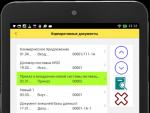
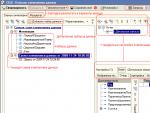


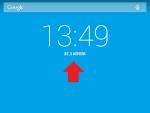

 Самый мощный процессор Intel ⇡ Новое в Skylake-X
Самый мощный процессор Intel ⇡ Новое в Skylake-X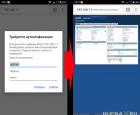 Удаленный доступ к маршрутизатору через интернет
Удаленный доступ к маршрутизатору через интернет Samsung Gear: описание, характеристики и отзывы владельцев
Samsung Gear: описание, характеристики и отзывы владельцев Купить Нет в продаже SONY h
Купить Нет в продаже SONY h